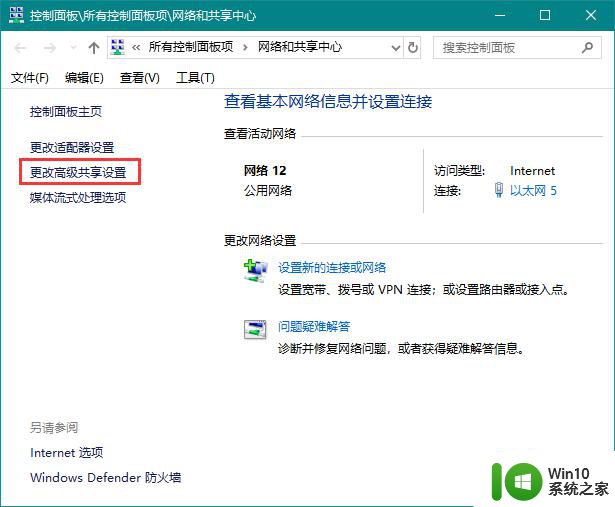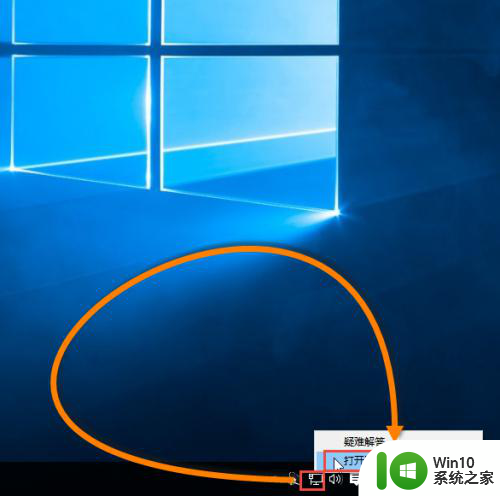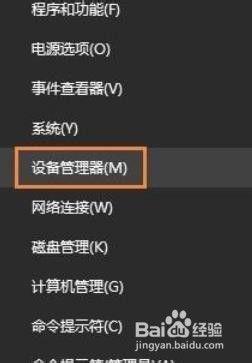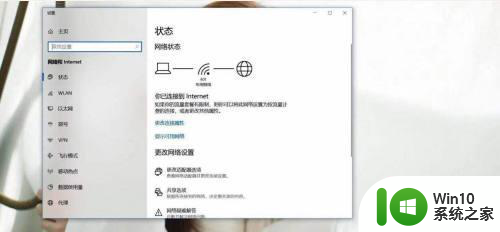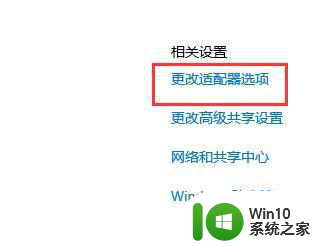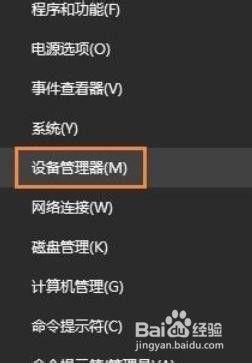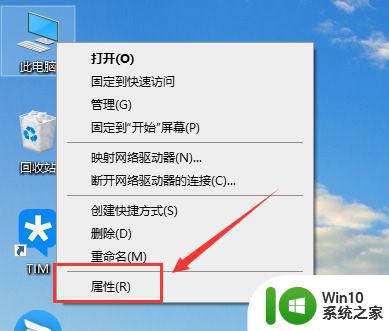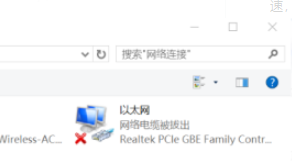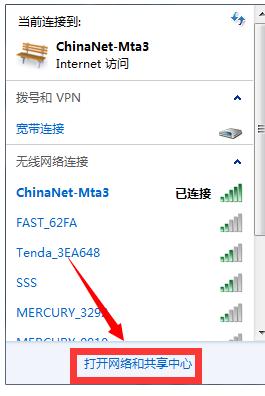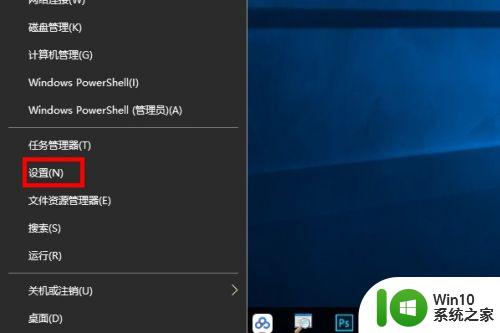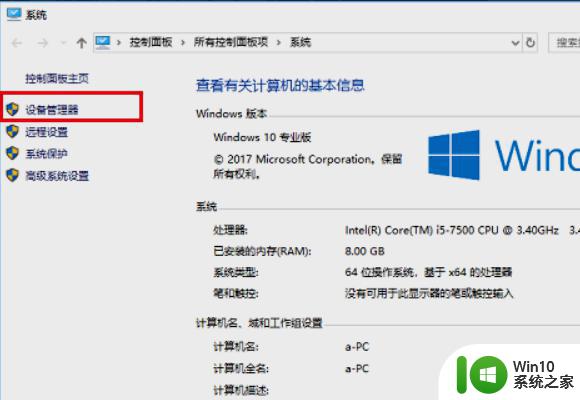win10以太网属性变空白的恢复方法 win10以太网属性无法显示解决方法
在使用Win10系统时,有时候会遇到以太网属性突然变空白的情况,使得用户无法查看和修改网络设置,这种问题可能会导致网络连接异常,影响工作和学习。但是不用担心,我们可以通过一些简单的方法来解决这个问题,恢复以太网属性的显示和正常功能。接下来让我们一起来了解一下解决方法吧!
具体方法如下:
1、鼠标右击桌面左下角的“开始”菜单。

2、在弹出的选项中单击“运行”菜单。
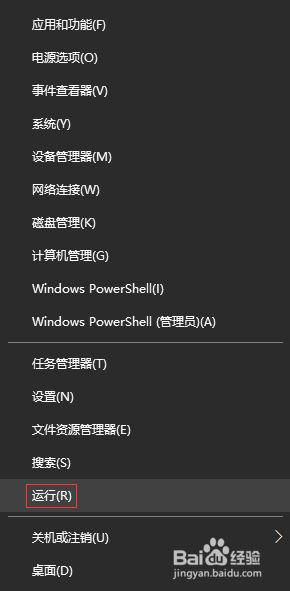
3、单击“运行”菜单后,就弹出了“运行”窗口。
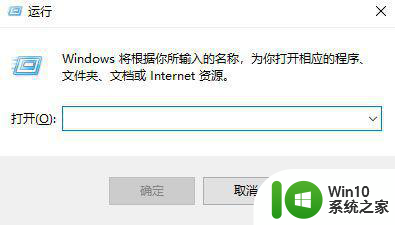
4、在“运行”窗口中输入“services.msc”,单击“确定”按钮。
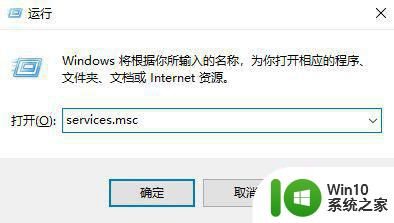
5、在打开的“服务”窗口中找到“Network Setup Service”服务,右击此服务,在弹出的选项中单击“属性”菜单。
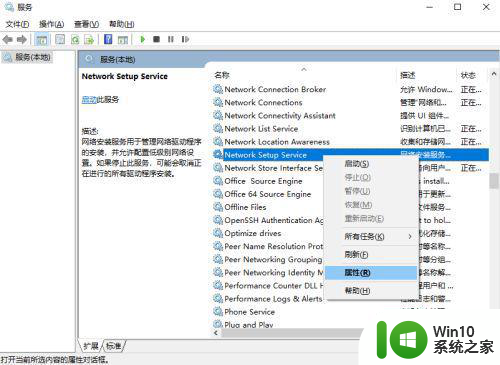
6、在“常规”选项卡中将“启动类型”设置为“自动”,单击“启动”选项,单击下面的“确定”按钮。
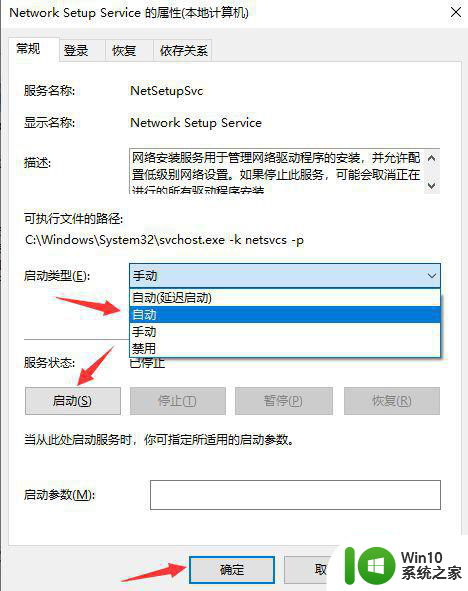
7、在“以太网”图标中右击属性,就可以发现“以太网属性”窗口变得正常了。
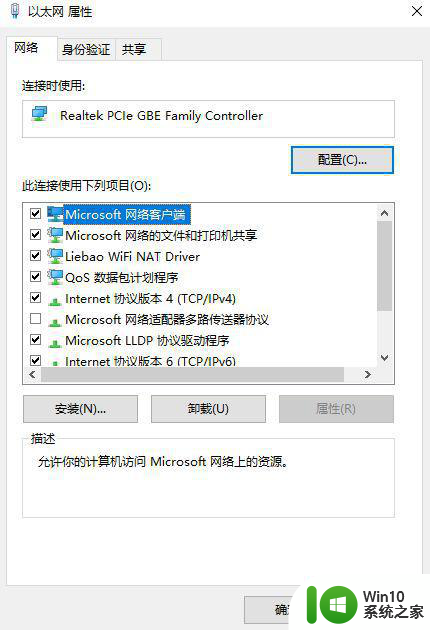
以上就是关于win10以太网属性变空白的恢复方法的全部内容,有出现相同情况的用户就可以按照小编的方法了来解决了。